

|
U盘,全称USB闪存盘,英文名“USB flash disk”。 它是一种使用USB接口的无需物理驱动器的微型高容量移动存储产品,通过USB接口与电脑连接,实现即插即用。U盘连接到电脑的USB接口后,U盘的资料可与电脑交换。而之后生产的类似技术的设备由于朗科已进行专利注册,而不能再称之为“优盘”,而改称“U盘”。后来,U盘这个称呼因其简单易记而因而广为人知,是移动存储设备之一。现在市面上出现了许多支持多种端口的U盘,即三通U盘(USB电脑端口、iOS苹果接口、安卓接口)。 当前位置 > 主页 > 文章中心 >
怎么给Win7系统的无线路由器设置WiFi中文名的方法发表时间:2015-03-19 21:47 浏览:次
网络是我们现在社会发展的使用率非常高的一个必须品了,很多用人用电脑都是用win7系统,我们的无线网络也是很多的人使用,所以我们安装宽带以后都会设置我们的无线账号和密码,方便我们的手机和笔记本使用,但是如何让自己的无线密码比较的特别呢,我们可以再win7下设置中文的用户名,马上我们就来看看具体怎么做吧!
1、在win7系统打开我们常用的浏览器,然后直接打开我们的无线路由器设置的IP地址,不同的路由器有所不同,一般情况下都是192.168.1.1这个IP,然后都是默认的admin的登陆名字和密码。
2、然后我们就进入到了无线设置页面,然后在左边我们可以看到有一个点“无线设置”这个选项,然后我们点击打开。
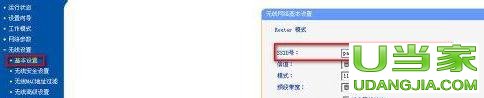
3、就会进入“基本设置”的页面,在选择SSID号这个地方,这里不修改的话就是它默认的用户名,我们需要做的就是修改成为我们喜欢的中文名称,然后点击保存。
4、接着会弹出一个“修改名字会进行重启路由”的窗口,点“确定”重启路由器。
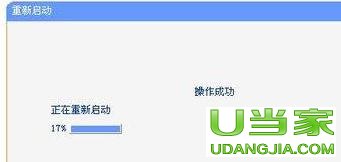
5、这个时候我们的路由器就会重启,然后我们需要做的就是等待让它重启完毕。
6、然后我们在刷新连接的网络是否正常,是否已经连接成功,win7成功后我们在去搜索我们的无线网,看到自己设置的名称然后输入密码连接网络。
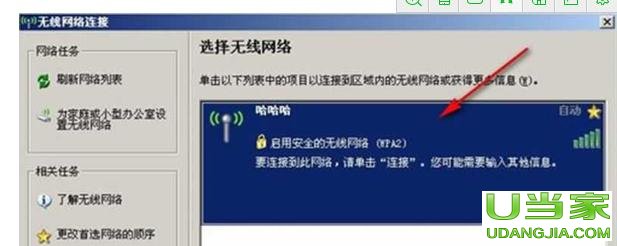 下一篇:Win7电脑应用程序出现没有响应怎么解决
上一篇:Win7安装软件完成出现无法关机怎么办
U盘最大的优点就是:小巧便于携带、存储容量大、价格便宜、性能可靠。 |
温馨提示:喜欢本站的话,请收藏一下本站!